
La dernière version du système Android, Android Lollipop, a été lancée le 25 juin 2014 par Google. Ce nouveau système d’exploitation Android a été développé dans l’objectif de rattraper son concurrent iOS en augmentant les performances et la fluidité de fonctionnement de ses mobiles, tout en introduisant un thème élégant et haut en couleurs. Certains utilisateurs peuvent ressentir le besoin de capturer l’activité à l’écran, notamment s’ils souhaitent réaliser un tutoriel pour l’une des applications disponibles. Pour cela ils doivent utiliser un enregistreur d’écran pour Android Lollipop. La suite de cet article vous présente quelques options intéressantes pour réaliser cette tâche.
Meilleure Méthode Gratuite pour Enregistrer l’Écran sur Android Lollipop

Au cas où vous ayez besoin d’enregistrer l’activité sur l’écran de votre appareil Android (que ce soient des jeux, des chats vidéo, des vidéos en direct, des cours en ligne, etc.), nous avons le logiciel ce qu’il vous faut. Apowersoft Enregistreur d’Écran est une application gratuite et efficace capable de réaliser une vidéo MP4 à partir de l’affichage de votre appareil mobile. Ce logiciel fonctionne sur le système Android Lollipop et sur les versions ultérieures.
Vous pouvez personnaliser les différents réglages de votre vidéo en paramétrant le débit, la fréquence d’image et la résolution. Vous avez également la capacité de choisir s’il faut ou non afficher l’icône superposée, entre autres, durant l’enregistrement.
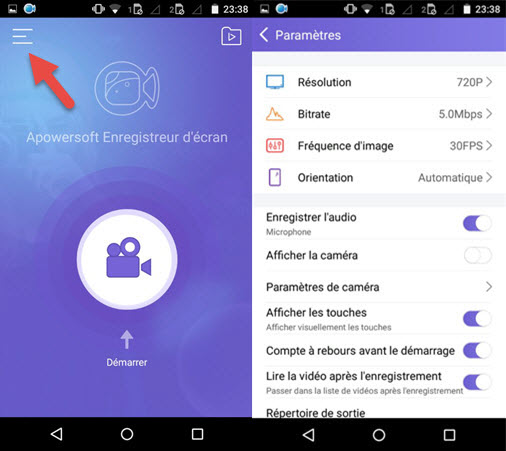
Pour découvrir comment enregistrer l’écran sur Android Lollipop grâce à ce logiciel, suivez ces instructions :
- Utilisez le lien ci-dessous pour télécharger et installer cet enregistreur d’écran pour Android.
- Ouvrez l’application et réglez les paramètres de l’enregistrement en fonction de vos besoins. Pour vous faciliter la tâche, il est possible d’activer la fonction de superposition d’icône.
- Préparez ce que vous souhaitez enregistrer à l’écran.
- Pour démarrer le processus, appuyez sur l’icône superposée puis sur l’icône de caméra vidéo.
- Pour mettre fin à l’enregistrement, appuyez à nouveau sur l’icône en superposition puis sur l’icône Arrêt.
- La vidéo sera sauvegardée dans la bibliothèque.

Ce programme dispose également d’options vous permettant de faire une capture d’écran et de partager vos vidéos via vos réseaux sociaux.
Applications mobiles pour enregistrer l’écran d’Android Lollipop
1. AZ Screen Recorder
Cet enregistreur d’écran pour Android très populaire donne la possibilité aux utilisateurs de paramétrer la résolution et le débit de la vidéo en sortie, ainsi que d’enregistrer le son en plus de l’image. D’autres fonctionnalités sont également à votre disposition, comme le fait de pouvoir redécouper la vidéo finale ou de la convertir en GIF. Enfin, il est aussi capable d’enregistrer simultanément l’écran du téléphone et le flux de sa caméra frontale. Voici son mode d’emploi :
- Allez sur Google Play Store pour télécharger et installer AZ Screen Recorder.
- Démarrez l’application et appuyez sur l’icône du cercle rouge de la barre de menu.
- Une fenêtre de notification va s’afficher sur votre téléphone. Appuyez sur « Démarrer » lorsque vous êtes prêt à commencer l’enregistrement.
- Pour mettre fin à la capture de l’activité à l’écran, appuyez sur le bouton « Arrêt » de la barre de notification. La vidéo sera alors sauvegardée sur votre téléphone.
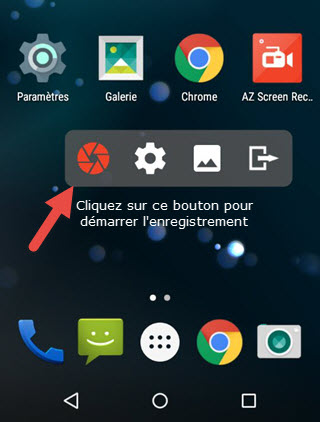
Remarque : La version gratuite du programme propose uniquement l’enregistrement de l’écran. Les autres fonctionnalités vous permettant d’enregistrer la caméra frontale, de découper la vidéo ou de la convertir en GIF ne sont disponibles que dans la version payante.
2. Screen Recorder 5+
Vous pouvez également réaliser un enregistrement d’écran sur Android Lollipop grâce à l’application 100% gratuite Screen Recorder 5+ avec laquelle vous obtiendrez une vidéo en haute qualité pour un visionnage fluide. Comme pour l’option précédente, vous disposez d’un éditeur intégré pour couper les parties inutiles de la vidéo, ainsi que d’un convertisseur pour sauvegarder la vidéo sous forme de GIF animé. Suivez le guide ci-dessous :
- Téléchargez le programme et installez-le sur votre téléphone.
- Ouvrez-le et appuyez sur l’icône de la caméra.
- Appuyez sur « Démarrer » dans la fenêtre de notification pour activer le processus.
- Enregistrez l’activité à l’écran.
- Pour arrêter, appuyez sur le bouton « Arrêt » de l’interface du programme.
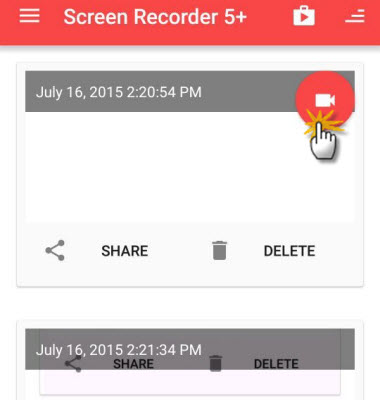
Remarque : Ce logiciel contient de la publicité. Il est par ailleurs possible que la qualité des vidéos soit dégradée lors du partage sur les réseaux sociaux.
Parmi ces trois excellentes solutions pour enregistrer l’écran Android Lollipop, la plus pratique reste Apowersoft Enregistreur d’Écran car elle offre d’astucieuses fonctions supplémentaires (affichage des touches, enregistrement simultané via la caméra frontale, capture d’écran, etc.) tout en étant entièrement gratuite (pas de fonctions payantes ni de publicités intégrées au programme).


Laissez un commentaire